华硕笔记本bios设置图解中文
华硕主板bios设置图解:重启或者按下开机键,出现logo界面时迅速不停的点按“DEL”键 进入BIOS出现如图界面,可以看到一些主板基本信息,CPU信息和内存内存,还有温度、电压和风扇温度,按F7进入到高级模式界面进入到了高级模式页面,会看到下方有几个选项,分别是概要、AI Tweaker、高级、监控、启动和工具。右下角可以查看功能按键,方向键是选择项目,Enter键是确认键,ESC是退出键。一、概要界面默认是停留在概要界面,而概要界面下方涵盖的主要内容分别是:BIOS信息、BIOS版本、建立日期、EC版本、ME版本、CPU信息和内存信息、系统语言、系统日期等等我们可以通过方向上下左右键进行控制调节,可以设置系统语言。二、Ai Tweaker【Ai Tweaker】选项,这个选项主要作用在于进行超频选项调整,不懂超频的用户建议不用轻易去操作这些选项。默认情况下都是开启不超频状态,也就是自动模式华硕的DIGI+VRM选项。还有各种电压的调整。三、高级选项这个选项是经常会用到的设置页面,包括处理器设置、北桥和南桥、SATA设置、USB设备、高级电源管理和内置设备设置。四、监控界面可以查看到一些电脑温度等信息。五、启动界面这个在U盘安装系统时经常会设置启动选项,用键盘“上下方向键”切换到“启动选项#1”,按“回车”确认回车确认后弹出如下图“启动选项#1”选择菜单,按键盘“上下方向键”切换到“U盘”即可,当然也也可以选择其他启动选项设置完成后按“F10”,保存退出!
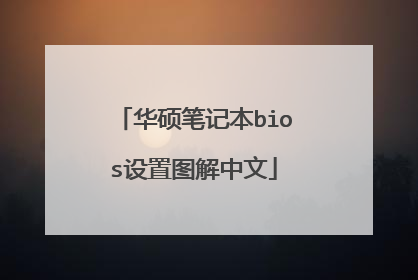
主流笔记本bios设置详解
以下是我为你整理的主流笔记本bios设置详解,供大家参考和学习。 IBM笔记本电脑BIOS的设置 IBM笔记本电脑进入BIOS的方法是:在冷开机(注意不是重新启动)屏幕上出现IBM标志,且左下角出现提示信息时,按F1键。 按下F1键后后稍待一会就会进入BIOS界面。 IBM在其T/A/X/I四大系列中采用的BIOS界面有点像PhoniexBIOS的标准界面。其BIOS设置主界面分为上下两块,下方是主要信息显示,也是验正行货与水货的重要证据。其中各项目意义如下。 BIOS Version:显示当前使用BIOS的版本。 BIOS Date:显示BIOS的发布时间。 System-unit serial number(主机序列号):为该IBM笔记本电脑唯一的序列号,IBM的保修服务就是以这个序列号为凭证的。原装的IBM笔记本电脑在机身、包装箱和BIOS中都有这个序列号。只有这3个序列号都完全相同时,才表示该IBM笔记本电脑没有被动过。 System board serial number(主板序列号):为每一块IBM笔记本电脑主板唯一的序列号。IBM在保修时会查证该主板的序列号,并且会与数据库中的数据进行对比,来判断主板是否为原装。 CPU Type:表示该笔记本电脑所采用的CPU的型号。例如:Pentium(R)III-Intel(R)SpeedStep Technalogy,表示该电脑采用的是笔记本电脑专用的Mobile PentiumⅢCPU。 CPU Speed:表示CPU的主频,上图中所显示的是900MHz。 Install memory:表示该笔记本电脑当前安装的内存容量。 IBM笔记本电脑BIOS设置界面上方所显示的是主要菜单功能选项。选项前带三角箭头表示后面还有子菜单,用上下方向键将光标移动到某个选项上后,按Enter键即可打开下一级菜单。 例如下面这些选项: Config Date/Time Password Startup ReStart 五大功能详尽介绍(一) 一.Config(设置)选项。这是IBM笔记本电脑最重要的BIOS设置都集中在该选项中,如网卡/无线网卡设置、串/并口设置、红外线接口设置,以及PCI中断设置等。下面我们着重介绍一下Config中的重要选项设置。 Network(网卡)选项。继续按回车可进入详细设置。利用该选项,用户可以设置网卡是否用于唤醒电脑等高级功能并可以同时管理两块网卡(但不包括PCMCIA网卡)。 1.wake on lan 如选择enabled,那么可以在局域网中,通过局域网中的其他计算机将笔记本电源打开,并且启动笔记本。如选择disabled则禁止这项功能。 2.flash over lan 允许可以从一个可用的局域网中,通过网线,来升级bios. disable则禁止这项功能 RFID Security(无线网卡通信频率安全)选项。该选项用于设置无线网卡的一些参数。若用户在笔记本电脑中装备了无线网卡,就可通过该预留的选项进行设置。 Processor Serial Number(处理器序列号)选项。该选项用于设置禁用或者启用PenfiumⅢ处理器特有的序列号。没有特殊需要的话,建议保持默认的Disable设置。 Serial Pont(串口设置)选项。该选项用于设置串口的启用/禁用,以及改变串口的中断设置。建议具备串口的T/A/I系列IBM笔记本电脑打开串口设置(Enable),如果与其他硬件有冲突,可以自行更改。至于没有串口的X系列则建议设为禁用(Disable)。 Infrared(红外线接口设置)选项。该选项用于设置红外线接口的启用与否和中断选项。和一般笔记本电脑BIOS不同的是,IBM笔记本电脑BIOS没有红外线速度协议的设置,所有的红外线速度协议都是在Windows中设置的。 Parallet Port(并口设置)选项。该选项和串口设置原理相同,设置原则也一样,只是并口设置中还可以选择使用Bi-directional、ECP和Output Only三种模式。一般情况下,建议设置为Bi-directional,只有在确认并口外接的设备支持ECP模式时才启用ECP模式。 PCI(PCI中断设置)选项。该选项用于设置各个PCI设备的中断。正常情况应使用墨认设置,尽量不要修改,否则网卡、Modem或声卡可能会无法使用。 KeyBoard/Mouse(键盘和鼠标)选项。这里面的选项虽然不多,但是却是最容易出现问题的地方。许多笔记本电脑用户都会外接鼠标使用,这时就要正确设置该选项。 五大功能详尽介绍(二) 该选项中各设置项目的意义如下: ?TrackPoint(指点杆鼠标):用于设置是否使用指点杆鼠标,其中有3个选项,Disable表示禁用指点杆;Enable表示启用指点杆并且和外接鼠标共同使用(如果有外接鼠标的话);AutoDisable则表示在插入外接鼠标时自动禁用指点杆。 ?TypematicRate:表示击键的重复速度,也即一个键位允许连续触发的间隔时间。 ?Fn Key Lock:用于设置Fn键是按下时才生效,还是只按一下就自动保持锁定(就像大写字母键Caps Lock那样)。 Display(显示)选项。该选项用于设置显示属性。IBM笔记本电脑默认的显示设置是比较保守的,用户可以自己进行优化。该选项中所包含的设置项目如下。 ?Default Primary Display Device(默认主显示装置):可以选择PCI或者AGP接口,默认为PCI,但是绝大多数IBM笔记本电脑都可以设置为AGP来加快启动速度。 ?Boot Display Device(启动时使用的显示装置):可以选择LCD、CRT和Both(即LCD和CRT)3种。设置为LCD,则笔记本电脑启动时只输出到自己的液晶显示屏,不会自动监测外接显示器装置;设置为CRT,则启动时系统会自动寻找外接显示器,建议一般用户不要设为这个值,因为可能造成启动时没有显示的故障:设置为Both,则会在启用自身液晶显示屏的同时启用外接CRT显示器,建议大多数用户采用这种设置。 ?HV Expansion(屏幕拉伸):该选项允许屏幕分辨率在低于其默认值时,强制满屏显示。 ?Brightness(亮度):该项目有Normal和High两个选项,建议设置为High,这样屏幕默认的亮度就是最高了。 Power(电源设置):该选项中的各设置项目,也可以在IBM提供的Windows版本IBM Configuration Utility中设置,但如果使用的是Linux等另类的操作系统,就只能在这里设置了。该选项提供了在使用电池和外接电源时的电源设置,比Windows中的电源管理设置更加详细。 1.power mode for ac ,这种情况下选择maximum performance,因为是用交流电,不会有时间限制,所以要启动最佳性能。 2.power mode for battery 选择maximum battery life.因为使用电池,尽可能要让电池省电。 3.customize 在以上2项选择了customized时,这个选项才会生效。各项设置做含义如下: processor speed[max(最快) or medium(中等) or slow(慢速)] suspend timer(一定的时间内自动挂起)[1分钟至60分钟or 禁用] lcd off(一定的时间内自动关闭lcd)[ 1分钟至60分钟or 禁用] hdd off(一定的时间内自动关闭硬盘)[立即关闭 or 3~20分钟 or 禁用] 4.hibernate by timer 启动这个选项后,suspend timer时间一到,执行的是hibernate而不是suspend。 5.low battery action,当电池处于低电压的状况下,可选执行hibernate或者是suspend两个动作。
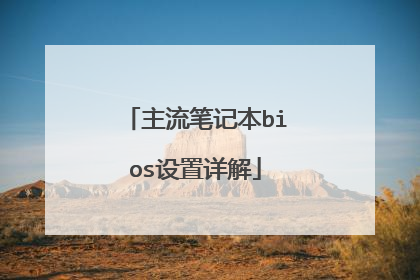
华硕笔记本ami bios设置图解教程
和AMI Bios一样,再开机画面时按下“Del”键进入Bios设置菜单(有些是按F1键),接下来是我为大家收集的华硕笔记本ami bios设置图解教程,欢迎大家阅读: 华硕笔记本ami bios设置图解教程进入后大家会看到以下菜单,也有可能会有一些差别,但是基本上是差不多的,及算名字不同,但是基本上作用是一样的 大家可以用方向键移动光标,回车键确认,ESC键返回,用PageUp,PageDown和数字键键调整设置,在任何设置菜单中可以按下F10键退出并保存设置,这些都和AMI Bios设置差不多!那么就正是进入设置! 一.SoftMenu Setup(软超频设置) 其实这个Soft Menu Setup,是升技主板独有的技术,这里提供了丰富的CPU外频、倍频调节(需要CPU支持)、AGP/PCI总线频率以及CPU/内存/AGP的电压调节频率等等。这个项目相当于一些主板中的“Frequency/Voltage Control” 前面是CPU的一些基本信息显示,下面的选项就是CPU超频的主要选项了! 1. CPU Operating Speed(CPU外频设置): 这个项目根据你所使用的处理器型式以及速度来显示该处理器的运作速度,您可以选择[User Define](使用者设定)的选项来手动输入其运作速度。 如图: 好了,到了这里我就先放下Bios的设置引导了,在教大家超频之前先向大家解释一下什么叫超频以及超频的原理吧,这样才能让你能更好的进入下一步Bios设置超频! CPU超频,它的主要目的是为了提高CPU的工作频率,也就是CPU的主频。而CPU的主频又是外频(FSB)和倍频(Multiplier Factor) 的乘积。例如一块CPU的外频为200MHz,倍频为10,可以计算得到它的主频=外频×倍频=200MHz×10 = 2000MHz,即2.0GHz。 提升CPU的主频可以通过改变CPU的倍频或者外频来实现。但如果使用的是Intel CPU,你尽可以忽略倍频,因为IntelCPU使用了特殊的制造工艺来阻止修改倍频。但是有一部分Intel的工程样品是没有锁定倍频额,AMD的CPU可以修改倍频。虽然提升CPU的外频或者倍频都可以使CPU达到同样的频率,比如一颗2.0GHz的CPU,它用200*10=2.0,我们可以把倍频提升到20,而把FSB降到100MHz,或者可以把FSB提升到250,而把倍频降低到8。这两个方法都可以使主频达到2.0G,但是他们所得到的性能是不一样的。因为外频(FSB)是系统用来与处理器通信的通道,应该让它尽可能的提高。所以如果把FSB降到100MHz而把倍频提高到20的话,依然会有2.0GHz的时钟频率,但是系统的其余部分与处理器通信将会比以前慢得多,导致系统性能的损失,因此,如果用户的CPU可以降低倍频,不妨试一试! 外频的速度通常与前端总线、内存的速度紧密关联。因此当你提升了CPU外频之后,CPU、系统和内存的性能也同时提升,这就是为什么DIYer喜欢超频的原因了。 好了,言归正传,继续Bios设置,在你选择“CPU Operating Speed”中的“Use Defined”选项后,你会看到以前不可以选的CPU选项现在已经可以进行设置了! 1.Ext.Clock(CPU/AGP/PCI) 这就是外频调节设置选项,手动输入想设置成的CPU外频数值,在此允许输入数值范围在100-412之间,可以以每1MHz的频率提高进行线性超频,最大限度的挖掘CPU的潜能。一般上CPU的外频在100至250左右较为正常,一般不会超过300MHz,所以用户千万不要一次性把外频调到最高,原则上来讲,第一次超频CPU因为不清楚CPU究竟可以在多高的外频下工作,因此设置外频的数值可以以三至五兆赫兹为台阶提高来慢慢试验,在此为了示范,直接将外频设置成了133MHz这个标准外频,设置了正确的外频数字以后再按回车键确定。 如果CPU的倍频没有被锁定的话,拉么在Ext.Clock(CPU/AGP/PCI)菜单下会显示有一个Multiplier Factor(倍频设置)选项这个项目选择CPU的倍频数。 2.Estimated New CPU clock: 这个项目显示前两项 [Ext. Clock] 与 [Multiplier Factor] 的频率总和。 3. N/B Strap CPU As: 这个部份可以设定指定给MCH (内存控制器)的前端总线。选项有:[PSB400]、[PSB533]、[PSB800]、以及 [By CPU]。默认值是 [By CPU]. 若要手动设定这个部份: 若CPU的频率为100MHz FSB,则可选择 [PSB400]。 若CPU的频率为133MHz FSB,则可选择 [PSB533]。 若CPU的频率为200MHz FSB,则可选择 [PSB800]。 4.DRAM Ratio (CPU:DRAM): 这个部份可以决定CPU和DRAM之间的频率比。 说到这里,又得跟大家解释一下CPU与内存的关系了,内存的工作频率是由外频(FSB)决定的,因此我们在对CPU超频的同时就给内存也增加了运行频率,设置外频与内存总线频率的比值。如果你使用的是DDR333内存,它的标准运行频率可以达到166MHz,由于刚才我们已经把外频设置成了133MHz,因此在此可以选择“4:5”,让内存也运行在最高的频率。 5. Fixed AGP/PCI Frequency: 此项目可用来决定AGP/PCI总线的频率,此选项允许你维持您的AGP/PCI频率在一些固定的频率上,以增进系统的稳定性。 6. CPU Power Supply: 此选项允许用户在处理器预设电压数值和使用者定义电压数值之间做切换,请不要随意去变动此预设电压数值,除非你有一定的调节经验,选择「User Define」选项后“CPU Core Voltage ”就可以选择CPU核心所使用的电压可让您以手动的方式来选择处理器的核心电压数值。 如图: 这里介绍一下CPU核心电压,P4 CPU的额定核心工作电压为1.5V,通常不超过1.65V的电压都是安全的,当然超频提高电压是要在保证稳定工作的前提下,尽可能的少加电压,这是从散热方面考虑为了将CPU的温度尽可能的控制在低水平下。电压也可以一点一点儿的逐渐尝试提高,不必急于一步到位,在此我们先选择1.55V尝试一下。请注意超过1.70V的电压对于北木核心的P4来说都是危险的,有可能会烧坏CPU,因此电压不宜加的过高! 7.DDR SDRAM Voltage: 这个部份可以选择DRAM插槽工作电压。 就是来提高给DDR内存供电的电压,DIMM模组的默认电压为2.5V,如果内存品质不好,或是超频了内存,那么可以适当提高一点内存电压,加压幅度尽量不要超过0.5V,不然则有可能会损坏内存! 最后,在这里面还可以看到给AGP显示卡提高工作电压的选项,如果你超频是为标准外频,也让显示卡超频工作了的话,那么可以考虑适当提高一些AGP的电压,AGP默认电压为1.5V。如图: 好了,说了这么多的超频的Bios设置后,继续说明其他选项的Bios设置,当然,一下内容中同样也有关于优化超频的说明! 二.Standard CMOS Features(标准CMOS参数设定) 这里就不用多讲了!想必大家都能看懂!下面是“IDE设备设置”里面的选项解释,一般不用用户设置,保持默认的就可以了! 三.Advanced BIOS Features(BIOS进阶功能设定) 1.Quick Power On Self Test(快速启动选择): 当设定为[Enabled](启动)时,这个项目在系统电源开启之后,可加速POST(Power On Self Test)的程序。BIOS会在POST过程当中缩短或是跳过一些检查项目,从而加速启动等待的时间! 2.Hard Disk Boot Priority(硬盘引导顺序): 此项目可选择硬盘开机的优先级,按下的按键,你可以进入它的子选单,它会显示出已侦测到可以让您选择开机顺序的硬盘,以用来启动系统。当然,这个选项要在你安装了两块或者两块以上的系统才能选择! 3. HDD Change Message: 当设定为[Enabled](启动)时,如果你的系统中所安装的硬盘有更动,在POST的开机过程中,屏幕会出现一道提示讯息。 4. First Boot Device / Second Boot Device / Third Boot Device / Boot Other Device: 在[First Boot Device]、[Second Boot Device]以及[Third Boot Device]的项目当中选择要做为第一、第二以及第三顺序开机的装置。BIOS将会依据你所选择的开机装置,依照顺序来启动操作系统!其中可以选择的设备根据你安装的设备而定!如图: 三.Advanced Chipset Features(芯片组设定) 芯片组设定也是Bios设置里面的一个重点设置,这里就详细说明一下! 1.DRAM Timing Selectable(内存参数设置选项): 这个项目会视内存模块的不同,为接下来四个项目设定最佳的计时方式。默认值为「By SPD」。这个默认值会读取SPD (Serial Presence Detect) 装置的内容,并且依据SPD内容设定这四个项目。内存模块上的EEPROM (只读存储器) 储存有关模块的重要参数信息,例如内存类型、大小、速度、电压接口及模块储存区域。 2.CAS Latency Time: 这个项目可控制DRAM读取指令与数据成为真正可用的时间之间的延迟时间。较低的CAS周期能减少内存的潜伏周期以提高内存的工作效率。因此只要能够稳定运行操作系统,我们应当尽量把CAS参数调低,从而提高内存的运行速度。反过来,如果内存运行不稳定,可以将此参数设大,以提高内存稳定性。 3. Act to Precharge Delay: 这个项目控制了给DRAM参数使用之DRAM频率的数值。同理,数值小性能高,但是对内存的质量也要求严格! 4.DRAM RAS# to CAS# Delay: 这个项目可控制DRAM作用指令与读取/写入指令之间的延迟时间,有2,3,4几种选择。数值越小,性能越好。 5. DRAM RAS# Precharge: 这个项目是用来控制当预充电(precharge)指令送到DRAM之后,频率等待启动的等待时间。预充电参数越小则内存读写速度就越快。 以上的内存参数设置一般可以不动!让默认的就可以了,但是超频玩者是肯定不会放过任何可以提高性能的东西的,所以如果你想在这里让你的电脑提升一点性能的话,就必须慢慢试验,选择一个适当的参数才能让你的计算机达到性能和稳定的最佳状态! 6.Video BIOS Cacheable(影像快取): 如同系统BIOS的快取功能,启用影像BIOS的快取功能将允许存取影像BIOS自C0000H到C7FFFH具有快取功能,如果快取控制器也被启用。高速缓存的大小愈大,影像效能将会更快速。 7.Memory Hole At 15M-16M(扩展卡内存分配): 当设定为[Enabled](启动)时,将会有15M-16M的内存空间预留给特别需要此设定的ISA扩充卡。这会使得内存有15 MB以上的空间无法让系统使用,这个项目请使用系统的默认值。 8.Delay Prior to Thermal(激活延时设置): 此项目可用来选在择温探(Thermal)装置动作之前的延迟时间。 9.AGP Aperture Size(AGP卡槽内存分配设置): 这个项目可指定让AGP装置来使用的系统内存大小,这取用大小是PCI内存地址范围的一部份,可分配给图形内存的空间。 10.Init Display First: 这个项目可选择当系统开机时先行对AGP或是PCI插槽来做初始化的动作。 [AGP]:当系统开机时,它将会先对AGP插槽来做初始化的动作。 [PCI Slot]:当系统开机时,它将会先对PCI插槽来做初始化的动作。 11.AGP Data Transfer Rate(AGP速度设置): 这个项目允许你选择AGP装置的数据传输速率,更高的数据传输速率可对您的系统提供更快以及更佳的图形处理能力。请确认您的显示卡可以支持您所选择的模式。 现在买的显卡绝大多数都是8X,一般用默认的就可以。 四.Integrated Peripherals(集成设备设定) 这个是管理计算机的主板集成设备和端口的选项,具体项目因为主板不同,所以其中的设置会有所不同,这里就不详细解释,只是翻译给读者了解一下,各个用户在有必要的时候请按照主板说明书进行设置,但是在一般情况下这些设置是不必调节的! 1.OnChip IDE Device: 2.OnChip PCI Device 1.OnChip USB Controller: 这个选项开启或关闭USB端口。 2. USB 2.0 Controller: 这个选项开启或关闭USB 2.端口传输模式。 3.USB Keyboard Support Via: 此项目允许您去选择 [BIOS],以让您在DOS环境下可以使用USB键盘,或是选择 [OS] 以在OS环境下使用。 4.USB Mouse Support Via: 此项目允许您去选择 [BIOS],以让您在DOS环境下可以使用USB鼠标,或是选择 [OS] 以在OS环境下使用。 5.OnChip Audio Controller: 这个选项开启或关闭集成声卡设备。 3.SuperIO Device: 4.Onboard Parallel Port: 五.wer Management Features(电源管理模式设定) 呵呵,这里也不用多说了!一看就懂!大家自己可以按照自己的喜爱来设置这些电源管理的选项!只随便介绍一下“CPI Suspend Type” 六. PnP/PCI Configurations(PNP/PCI组态设定) 1.Resources Controlled By: 这个项目可对所有的开机以及即插即用之兼容装置进行组态的动作。 [Auto]: 系统将会自动地侦测所有的设定。 [Manual]: 在「IRQ Resources」选单中选择特定的IRQ资源。 2.IRQ Resources: 这个项目可设定各别系统的中断为[PCI Device]或是[Reserved]中之任一者。 3.PCI/VGA Palette Snoop: 这个项目可决定哪种MPEG ISA/VESA VGA卡可以(或是不能)与PCI/VGA一起运作。 [Enabled]: MPEG ISA/VESA VGA卡可以与PCI/VGA一起运作。 [Disabled]: MPEG ISA/VESA VGA卡不能与PCI/VGA一起运作。 七。PC Health Status(计算机健康状态设定) 这里的具体设置也不多讲了!前面的AMI Bios设置的文章里面已经详细的说明了!还有一些其他的COMS设置这里也就不再赘叙了,都是一些很简单的设置,大家只要看我的中文解释就能理解。 BIOS设置图解教程之AMI篇 (目前主板上常见的BIOS主要为AMI与AWARD两个系列,如何辨别BIOS品牌系列请移步,本文详细讲解AMI系列的BIOS设置图解教程,如果你的BIOS为AWARD系列请移步"BIOS设置图解教程之Award篇",文中重要的部分已经标红,快速阅读请配合图片查阅红色加速字体即可) 对于很多初学者来说,BIOS设置是一件非常头疼的事情,面对着满屏的E文,实在是无从下手。但是,设置BIOS在高手的眼里,却什么也算不上。 当你看着高手的指尖在键盘上熟练的跳动,而蓝色屏幕里的字符不停的变换,你一定很羡慕,不是吗? 实际上,BIOS设置并不是特别神秘的事情,但是为什么初学者却会如此头疼呢。根据归纳,总结出了几点原因,希望初学者能够避免被这些因素所左右。 ● 听别人说操作BIOS很危险 在这里,笔者不否认操作BIOS有一定的风险,BIOS是Basic Input Output System的缩写,乃基本输入/输出系统的意思,也就是计算机里最基础的引导系统,如果BIOS设置错误,硬件将会不正常工作。 操作BIOS真的很危险吗? 笔者听到很多朋友都在说,设置BIOS很危险,从一个人接触计算机开始,就被前人在BIOS上蒙上了一层神秘的黑纱。可以说,几乎每一个人都知道设置 BIOS是一项非常危险的操作,也正是因为这样,菜鸟们也就不敢轻易尝试。但如果你不去尝试,就永远也不会学到该如何设置。所以,在此笔者建议,再危险的事情我们也要去尝试,敢于尝试是菜鸟变成高手的必备心理素质。 看了“华硕笔记本ami bios设置图解教程”还想看: 1. AMI BIOS设置全程图解 2. 华硕bios设置图解教程 3. AMI BIOS设置详解文字版 4. BIOS设置AWARD BIOS和AMI BIOS图解教程

笔记本电脑进入BIOS的方法图解步骤
很多时候我们都需要进入BIOS进行一些设置,特别是重装系统的时候要在里面设置u盘或者光盘启动项,那么大家知道笔记本电脑如何进入BIOS吗?下面是我整理的一些关于笔记本电脑进入BIOS的相关资料,希望大家喜欢! 笔记本电脑进入BIOS方法一电脑重启后,按F1键可以进入BIOS。 如果键盘上有红色的Fn键,就同时按Fn+F1进入BIOS。 (另外,联想较早的几个系列笔记本是按F2键可以进入BIOS的) 联想E40笔记本电脑如何进入BIOS,无法安装WINXP。以下就是解决联想E40、E420笔记本电脑如何进入! 1.从联想官网上下载WINXP的驱动,然后安装。 建议驱动安装顺序: 芯片组驱动→显卡→声卡补丁→声卡→有线网卡→无线网卡→其他网络或蓝牙设备→读卡器→摄像头→鼠标(触控板)→电源→热键→热键补丁→ThinkPad随机软件→SATA硬盘驱动。 2.进入BIOS,选择Config→SATA→Mode,由AHCI改成Compatibility。 附注 AHCI(Serial ATA Advanced Host Controller Interface)串行ATA高级主控接口/高级主机控制器接口),是在Intel的指导下,由多家公司联合研发的接口标准,它允许存储驱动程序启用高级串行 ATA 功能,但是WINXP系统光盘不能识别这种硬盘模式。笔记本电脑进入BIOS方法二1,开机到Logon画面时,按F12键进入快捷启动菜单(有的是F10键)。 2,在快捷启动菜单中,选择U盘的名称,或者是USB-HDD,或者是带有USB这类词的选项,如果是用光盘启动,选择带有CDROM或者DVD-RAM这类词的选项,选择好之后,按Enter键即可进入U盘或光盘。 用传方法设置BIOS从U盘或光盘启动的过程: 3,现在正式说说进BIOS的过程,开机到Logon时,快速按下Del键(有的可能为F8键),就会进入BIOS。 4,进入BIOS后,先选择“Security(安全)”,找到“Secure Boot”,按Enter进入子项。 5,在子项中,将Secure Boot的值设为“Disabled”。 要启用传统方式 ,必须关闭这个安全启动项,Disabled为关闭的意思。 6,然后再到“Startup”,将“UEFI/Legacy Boot”设置为"Both",设置之后,会弹出UEFI/Legacy Boot Priority项,将其值设置为“Legacy First”。 7,然后再找到Boot,进入子菜单, 8,选择USB-HDD(U盘有时显示的是名称,如USB:Kingn......),用+键或-键,把此项移到最上面第一项,即为第一启动。 如果用光盘启动,选择图上第五项,移到最上面即为第一启动,光盘一般带有CDROM,DVD-RAM等等之类词。 设置好后,按F10进行保存设置,重启电脑后,即可自动从U盘或光盘启动。 9,一个小问题,如果用PE安装系统时,找不到硬盘,是因为在BIOS中硬盘模式没设置正确,设置方法: 进入到Configuration(配置)这一项,把SATA Controller Mode这一项的值改为“Compatible(兼容模式)”按F10保存,这样才可以在PE下看到硬盘。 笔记本电脑BIOS的相关文章: 1. 手提电脑怎么进bios 2. 笔记本bios怎么设置 3. 详解笔记本通用BIOS设置 3. 笔记本电脑进不了BIOS的原因及解决方法 5. ThinkPad笔记本电脑怎么设置U盘启动 6. 笔记本电脑BIOS识别不了硬盘的解决方法 7. 笔记本电脑进不了bios怎么解决 8. IBM笔记本电脑怎么进入BIOS设置

acer笔记本重置bios的方法步骤详解
对于bios上的一大串英文你一定头疼不已,即使懂得英文也不知道它们都是干什么用的,更不必说连英文都不懂了。。这时候我们迫切的需要一份bios设置图解,u启动想你所想,为大家带来宏碁笔记本详细bios设置图解。宏碁笔记本bios设置方法宏碁笔记本bios设置步骤图1graphic mode选项,就是显卡的调节选项 总共有两个选项一个是integrated,选择该选项后独显被屏蔽,只有集显工作;选择swithable则双显卡根据应用自动切换,该选项一般选默认的“swithable” 宏碁笔记本bios设置步骤图2quiet boot,安静启动模式,也有两个选项“disabled”和“enabled”是禁用和启用的意思,启用安静启动后开机会显示那个大大的acer的logo,禁用后会在开机界面显示自检的过程,该选项一般选默认的“enabled” 再下一个是“network boot”网络引导选项,也可以选择启用和禁用,一般个人用户难得用到 再下一个是“F12 Boot Menu”F12启动菜单,选择启用后在开机界面会有一个F12提示项,按下可以选择由哪个设备启动,该选项默认是“disabled”禁用建议大家选“enabled”启用,特别对于那些经常装机的来说宏碁笔记本bios设置步骤图3再下一个是D2D recovery,应该是acer的那个系统还原,启用后开机按ALT+F10可以进行恢复。宏碁笔记本bios设置步骤图4最后一个选项是SATA Mode,硬盘传输模式选项,有“IDE Mode”普通传输模式和“ACHI Mode”SATA模式两个选项,默认“ACHI Mode”,传输性能更优,建议选用。 宏碁笔记本bios设置步骤图5 猜你喜欢: 1. 宏基主板bios设置图解 2. acer电脑设置bios从U盘启动图解教程 3. acerbios装系统怎么设置 4. 宏碁bios设置图解教程 5. ibm主板bios设置方法 6. 常见笔记本电脑BIOS设置方法 7. 电脑bios恢复出厂设置具体方法

